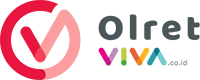Cara Membuat File PDF di Laptop dan Smartphone, Mudah Banget!
Olret – Selain Word, PDF juga merupakan format dokumen yang sering digunakan saat ini. Untuk itu, kamu juga perlu mengetahui cara membuat file PDF baik di laptop maupun di smartphone. Ada beberapa alasan kenapa orang-orang lebih memilih menggunakan format PDF ini.
Beberapa alasan diantaranya yaitu, PDF dipilih karena lebih rapi dan agar ketika file dikirim ke orang lain, file tersebut tidak berantakan atau susunannya tidak berubah saat dibuka di perangkat lain. Selain itu, file yang dikirim dengan format PDF juga tidak dapat di edit oleh si penerima file. Untuk itu, beberapa orang lebih memilih menggunakan format PDF ini untuk dokumen yang mereka miliki.
Nah, bagaimana sih cara membuat file PDF di laptop dan smartphone yang bisa kamu lakukan? Mudah banget! Kamu bisa mengikuti beberapa langkah di bawah ini.
1. Cara membuat file PDF di laptop atau komputer
Cara membuat file PDF di laptop menggunakan aplikasi bawaah Microsoft Word
- Langkah pertama yang harus kamu lakukan yaitu, buka terlebih dahulu aplikasi Microsoft Word yang terpasang di laptop atau computer
- Buat dokumen seperti biasanya
- Setelah selesai, klik file lalu pilih save as
- Pilih folder untuk tempat penyimpanan file, kemudan beri nama dokumen tersebut dan pilih format PDF
- Terakhir klik save untuk menyimpan dokumen
Cara membuat file PDF dengan WPS di laptop atau komputer
- Download terlebih dahulu aplikasi WPS pada laptop atau komputer yang akan kamu gunakan jika kamu belum memiliki aplikasi ini
- Kemudian, buka aplikasi dan masukkan dokumen yang akan kamu buat. Apabila dokumen sudah selesai, klik opsi menu yang terdapat di pojok kiri atas
- Setelah itu, klik opsi export to PDF
- Selanjutnya, akan muncul pilihan untuk save file di folder penyimpanan laptop. Kamu bisa tentukan tempat atau folder penyimpanan dokumen sesuai kebutuhanmu
- Untuk memilih folder penyimpanan, klik dulu dokumen yang akan kamu simpan. Lalu, sebelumnya pada menu save path, pilihlah opsi custom directory
- Jangan lupa cantumkan nama dokumen supaya mudah ditemukan pada folder penyimpanan
- Jika semua langkah-langkah sudah kamu lakukan, file PDF yang kamu buat akan muncul secara otomatis.
2. Cara membuat file PDF dari smartphone
Selain di laptop, kamu juga bisa membuat file PDF di smartphone. Cara ini tentunya juga tak kalah mudah dan praktis untuk kamu lakukan. Perhatikan langkah-langkahnya di bawah ini.
Cara membuat file PDF dari smartphone menggunakan Word to PDF Converter
- Langkah pertama yang harus kamu lakukan terlebih dahulu yaitu instal aplikasi Word to PDF Converter di smartphone
- Jika sudah terinstal, kamu bisa langsung membuka aplikasi tersebut dengan klik browse atau pilih file
- Setelah itu, klik convert atau convert to PDF. Tunggu sampai proses konversi selesai.
- Jika sudah, kamu bisa klik download untuk mengunduh file PDF tersebut.
Cara membuat file PDF dari smartphone menggunakan aplikasi WPS
- Download terlebih dahulu aplikasi WPS pada Play Store
- Buka aplikasi dan klik ikon “+” yang dapat kamu temukan di kanan bawah smartphone
- Selanjutnya, langsung pilih dan buat dokumen baru di laman yang sudah kamu tentukan
- Jika dokumen sudah selesai dibuat, kamu bisa langsung simpan dokumen tersebut
- Pilih folder atau tempat penyimpanan, ganti nama dokumen yang kamu inginkan
- Terakhir, jangan lupa pilih format penyimpanan dokumenmu menjadi PDF
- Setelah prosesnya selesai, file dokumenmu akan tersimpan dengan format PDF
3. Cara membuat file PDF secara online
Selain beberapa cara di atas, kamu juga bisa membuat file PDF secara online. Adapun situs yang paling sering digunakan dalam membuat file PDF secara online yaitu, ILovePDF dan SmallPDF. Bagaiaman langkah-langkahnya? Simak di bawah ini.
Cara membuat file PDF secara online menggunakan ILovePDF
- Ketikkan di browser ilovepdf.com/word_to_pdf
- Selanjutnya klik menu select word files, cari lokasi penyimpanan file yang ingin diubah, kemudian klik convert to PDF
- Tunggu proses konversi selama beberapa saat
- Setelah itu klik download untuk melihat hasilnya
- Selesai
Cara membuat file PDF secara online menggunakan SmallPDF
- Ketikkan di browser smallpdf.com/word-to-pdf
- Kemudian klik choose files, pilih file dengan format Word, klik open
- Tunggu proses upload dan konversi beberapa saat
- Jika sudah, kamu bisa klik download untuk mengunduh dan melihat hasilnya.
Nah, itulah beberapa cara membuat file pdf yang bisa kamu lakukan. Tidak hanya secara offline, kamu juga bisa melakukannya secara online. Kamu bisa memilih cara mana yang kamu rasa cocok dan mudah kamu gunakan. Selamat mencoba, ya.